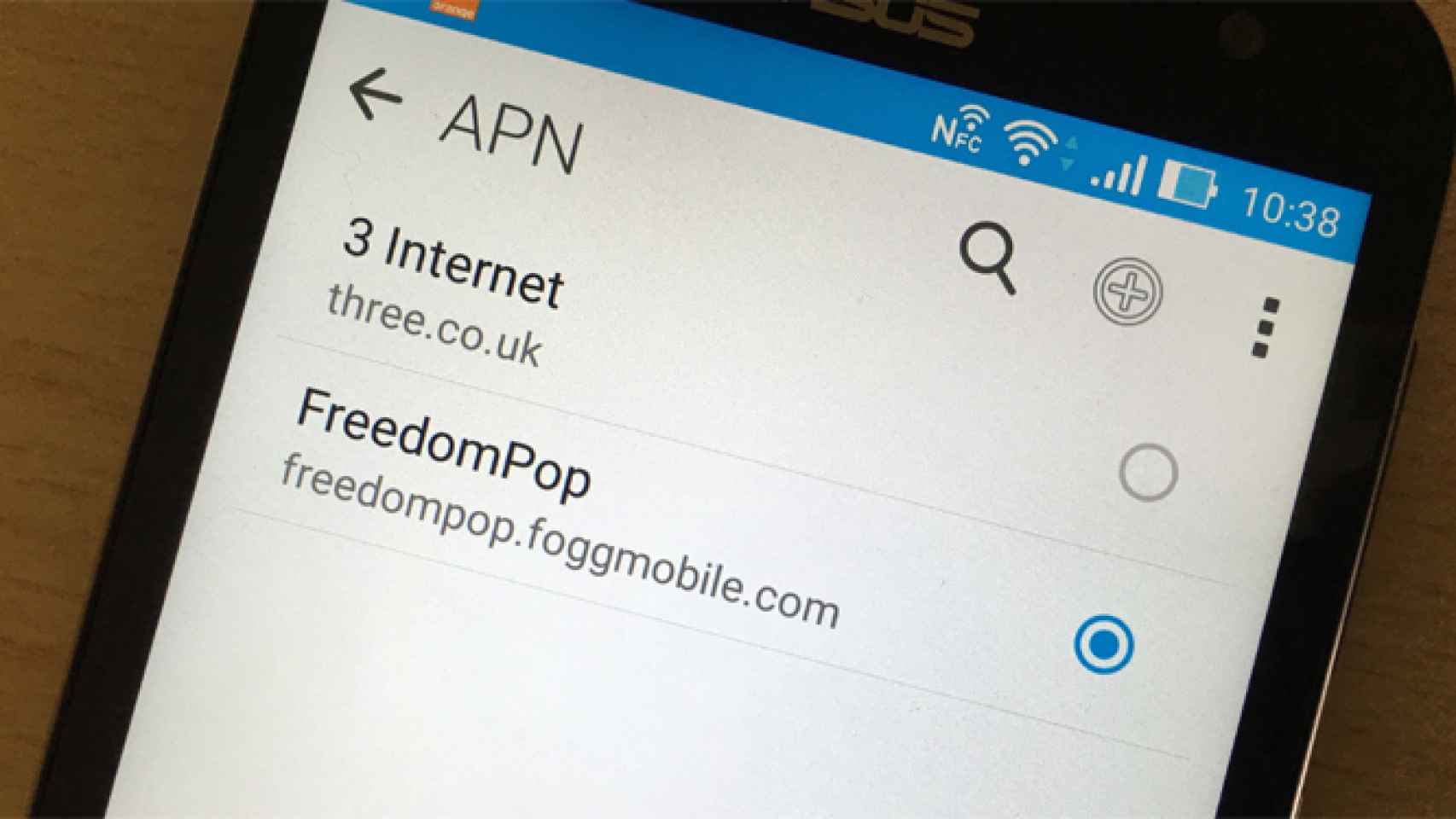Algo que les ocurre a muchos usuarios en más de una ocasión cuando compran un nuevo teléfono, es que se introduce la SIM en el mismo, pero la conexión de datos móviles no funciona. Resulta algo extraño, por lo que es habitual que se acuda a revisar los ajustes de las redes móviles del teléfono Android en cuestión. Si al usar la SIM antigua, para ver si es algo que afecta solo a la nueva SIM, ves que la antigua funciona, entonces queda claro que hay un problema con el teléfono.
¿Qué es lo que está pasando? En estos casos, lo habitual es que el APN del teléfono Android no se haya configurado. Lo que impide que la conexión de datos móviles funcione con normalidad. De hecho, en esta situación directamente no funciona. Aunque los usuarios pueden configurar siempre este APN en su smartphone. Los pasos se muestran a continuación.
Qué es el APN
Las siglas APN hacen referencia a Access Point Name, que en castellano se puede traducir como Nombre de Punto de Acceso. Gracias al mismo será posible tener acceso a Internet en un smartphone Android. Ya que en caso de no tener un APN configurado, no se va a poder hacer uso de Internet con los datos móviles contratados en una operadora. Por eso, es esencial tenerlo configurado en Android.
Lo normal es que al introducir la SIM en el smartphone se detecte de forma automática la configuración de dicha conexión de datos móviles. Por tanto, el usuario no tiene que hacer nada. Ya que todo está configurado y podrá navegar directamente. Aunque no siempre es así, porque en algunas ocasiones es el usuario quien tiene que configurar dicho APN.
Puede ocurrir que el smartphone Android en cuestión esté desconfigurado. O simplemente no consigue identificar el APN de la operadora. Por eso, es el usuario quien tiene que introducir estos datos manualmente. Lo que supone que hasta que no se haya configurado, no se podrá navegar. Aunque configurar este APN no es algo complejo. Solo se necesitan un par de minutos.
Entonces, solo aquellos usuarios cuyo smartphone esté desconfigurado o no consigan tener dicho acceso a los datos móviles deben configurar el APN en Android. A la hora de hacer esto, se necesitan tres datos diferentes, que son:
- APN: Se trata del nombre del servidor de datos
- Usuario: Nombre de usuario para la validación
- Contraseña: Contraseña de acceso
Puede que haya casos en los que la contraseña y el nombre de usuario no sean necesarios. Aunque depende de cada situación. En todo caso, los tres son datos que se pueden obtener de manera sencilla, como se muestra al final del artículo.
Configurar APN en Android
Por tanto, una vez sabido esto, hay que configurar el APN en Android. Se tiene que llevar a cabo el proceso de manera manual. Aunque no es algo complejo. Los pasos son los mismos en todo caso, aunque en función de la versión de Android puede variar un poco. Hay que acceder a los ajustes del dispositivo en primer lugar. Dentro de los ajustes se necesita acceder al apartado de Redes Móviles.
En el apartado de redes móviles hay varias opciones disponibles. Lo habitual es que una de ellas sea APN, sobre la que hay que pulsar. Dentro de la misma, suele haber un botón con un símbolo + o un menú desde el que poder añadir una nueva conexión. De modo que comienza el proceso de configurar dicho APN en el teléfono.
Lo primero que se suele pedir es ponerle un nombre, que puede ser totalment aleatorio. Entonces, hay que introducir el APN en cuestión. Además, en algunos casos concretos puede ser necesario introducir el usuario y contraseña. Cuando se hayan rellenado todos los datos, hay que pulsar en guardar.
Entonces, en el apartado de APN en el teléfono Android se debe seleccionar la APN que se acaba de crear. Al hacer esto, el dispositivo debería encontrar ya la conexión de datos móviles. De modo que resultará posible navegar con normalidad con el dispositivo, como era la intención desde el principio. Ya es posible salir de los ajustes entonces.
Para garantizar que todo vaya a funcionar bien en el teléfono, es importante mantener la pestaña de redes móviles en Android activada. En los ajustes suele verse que junto a redes móviles un interruptor. Para que se vaya a poder navegar, hay que dejarlo encendido en todo momento. Así se evitarán problemas en el funcionamiento.
APN de las principales operadoras
Cada operadora tiene un APN propio. En algunos casos, suelen tener usuario y contraseña, aunque no siempre. En los pasos que se han mostrado antes, cuando hay que introducir el APN, hay que introducir el del operador que se tiene contratado. Normalmente es un dato que se encuentra en la propia página web de la operadora.
En algunos casos, hay operadoras que pueden tener más de uno disponible. Por lo que los usuarios que tengan una tarifa con la misma, pueden probar todas las opciones disponibles en dicha situación. A continuación se encuentran los de los principales operadoras de telefonía en España. Para aquellos con tarifas en operadoras más pequeñas, ya se ha mostrado la forma de hacerlo.
Movistar
- APN: movistar.es
- Usuario: –
- Contraseña: –
Vodafone
- APN: airtelwap.es
- Usuario: wap@wap
- Contraseña: wap125
- APN: airtelwap.es
- Usuario: –
- Contraseña: –
- APN: airtelnet.es
- Usuario: vodafone
- Contraseña: vodafone
Orange
- APN: internet
- Usuario: –
- Contraseña:-
Euskaltel
- APN: i.euskaltel.mobi
- Usuario: –
- Contraseña:-
- APN: i.euskaltel.mobi
- Usuario: cliente
- Contraseña: euskaltel
Pepephone
- APN: gprs.pepephone.com
- Usuario: –
- Contraseña:-
Amena
- APN: orangeworld
- Usuario: orange
- Contraseña: orange
MásMóvil
- APN: internetmas
- Usuario: –
- Contraseña: –
Jazztel
- APN: jazzinternet
- Usuario: –
- Contraseña: –
Yoigo
- APN: internet
- Usuario: –
- Contraseña: –
ONO
- APN: internet.ono.com
- Usuario: –
- Contraseña: –
Simyo
- APN: gprs-service.com
- Usuario: –
- Contraseña: –
Tuenti
- APN: tuenti.com
- Usuario: tuenti
- Contraseña: tuenti
Estos son los APN que se tienen que usar en Android a la hora de configurar uno. Por tanto, cada usuario debe tener su operador claro, para usar en dicho caso los datos que se tienen que rellenar, como se ha mostrado en el segundo apartado. El proceso es sencillo y se completa en apenas un par de minutos.